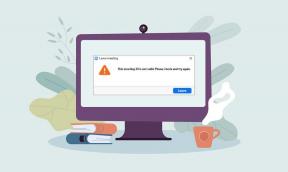Jak opravit chybu Civilization 5 Runtime ve Windows 10
Různé / / April 05, 2023
Sid Meier’s Civilization V je tahová strategická videohra vyvinutá společností Firaxis. Je to nesmírně populární hra a dosáhla širokého uznání kritiky. Uživatelé hrající hru hlásili chyby při běhu, které zničily jejich herní zážitek. Uživatelé hrající hru se tedy ptali, jak opravit chybu běhu Civilization 5 Windows 10. I po aktualizacích her a řešeních se uživatelé stále ptají, proč se mi zobrazuje chyba runtime. Pokud hledáte článek, který na tyto otázky odpovídá, jste na správném místě. Zde vám ukážeme krok za krokem způsoby, jak problém vyřešit. Pojďme začít a také se dozvědět o požadavcích Civ 5.

Obsah
- Jak opravit chybu Civilization 5 Runtime ve Windows 10
- Metoda 1: Základní metody odstraňování problémů
- Metoda 2: Restartujte Steam v režimu offline
- Metoda 3: Zakažte NVIDIA SLI/AMD Crossfire
- Metoda 4: Nastavte nastavení grafiky na maximální výkon
- Metoda 5: Snižte nastavení herní grafiky
- Metoda 6: Vypněte dekódování textur GPU
- Metoda 7: Přejmenovat uloženou složku
- Metoda 8: Odstraňte poškozená cloudová data
- Metoda 9: Zakažte překrytí Steam
- Metoda 10: Ověřte integritu herních souborů (ve službě Steam)
- Metoda 11: Aktualizujte klienta Steam
- Metoda 12: Přeinstalujte Steam
Jak opravit chybu Civilization 5 Runtime ve Windows 10
Před spuštěním průvodce se podívejme na některé příčiny problému
- Uložte problémy se složkou
- Konflikty brány Windows Firewall
- Konflikty herních modů
- Nedostatek místa na pevném disku
- Poškozená cloudová data Steam
- Zastaralé nebo poškozené grafické ovladače
- Nesprávné nastavení grafiky
- Poškozené herní soubory
- Konfliktní nechtěné aplikace
Než budete postupovat podle návodu, ujistěte se, že váš počítač splňuje minimální požadavky pro hraní hry. Minimální požadavky Civ 5 jsou:
- Operační systém: Windows Vista Service Pack 2/Windows 7
- Procesor: Intel Core 2 Duo 1,8 GHz nebo AMD Athlon X2 64 2,0 GHz
- Paměť: 2 GB RAM
- Grafika: 256 MB ATI HD2600 XT nebo lepší, 256 MB NVIDIA 7900 GS nebo lepší nebo integrovaná grafika Core i3 nebo lepší
- DirectX: DirectX verze 9.0c
- Pevný disk: 8 GB zdarma
- Zvuk: Zvuková karta kompatibilní s DirectX 9.0c
Poznámka: Musíte se vyhnout budování mnoha měst. Civilizační chyba 5 nastane, když hráč postaví více měst, když se města načtou do RAM. Když hráč vytvoří tolik zdrojů, může zahltit RAM a způsobit chybu.
Metoda 1: Základní metody odstraňování problémů
Následuje několik základních metod, jak chybu opravit.
1A. Restartujte počítač
Většina problémů s runtime může být způsobena chybami v ovladačích nebo problémy s aplikacemi běžícími na pozadí. V tomto případě se doporučuje restart počítače. Proto, restartovat vaše zařízení.

1B. Proveďte Clean Boot
Pokud žádná z výše uvedených metod nefunguje a narazíte na chybu runtime, zkuste provést čisté spuštění počítače a odinstalovat problematické aplikace. Podívejte se na Jak provést čisté spuštění v systému Windows 10 průvodce provedením čistého spuštění ve vašem systému.
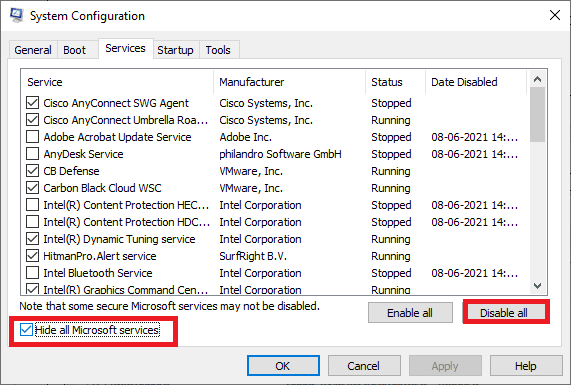
1C. Restartujte Civilizaci 5
Zkuste restartovat klienta Steam a znovu spustit hru a zjistit, zda se problém vyřeší.
1. Klepněte pravým tlačítkem myši na Parní klient na Hlavní panel Windows a klikněte na Výstup.
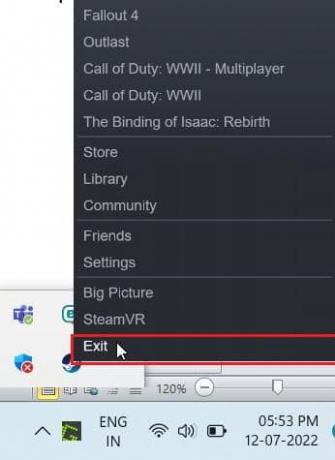
2. Spusťte Správce úloh stisknutím tlačítka Klávesy Ctrl + Shift + Esc spolu.
3. Nyní klikněte pravým tlačítkem na Steam klientská služba (32bitová) a vyberte Ukončit úkol pro ukončení Steamu.
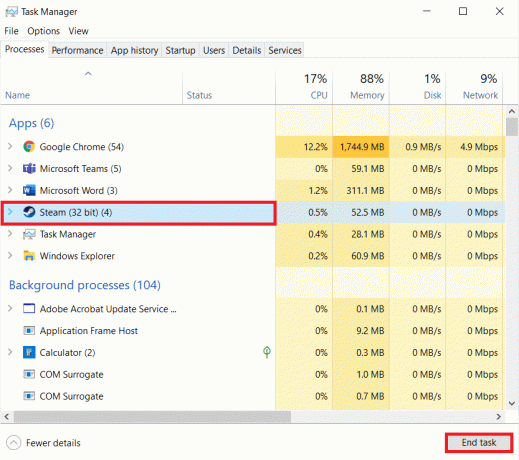
4. Udeř klíč Windows a typ Parní. Poté klikněte na OTEVŘENO.
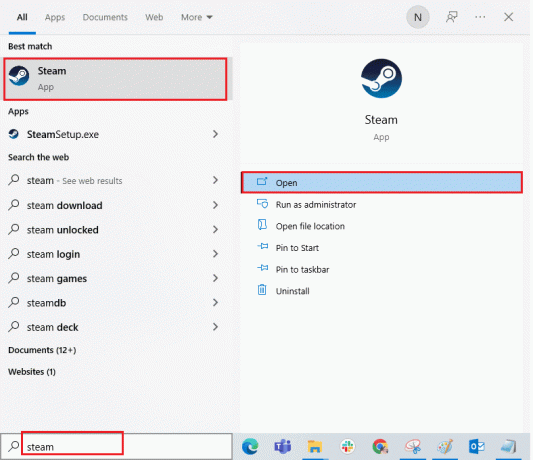
5. Hrát hra a uvidíte, zda je problém vyřešen.
1D. Spusťte klienta Steam jako správce
Ujistěte se, že používáte klienta Steam v režimu správce, abyste se vyhnuli problémům, jako jsou chyby při běhu. Postupujte podle následujících kroků:
1. Klepněte pravým tlačítkem myši na Parní klienta a vyberte Vlastnosti, který ukáže Vlastnosti Jídelní lístek.

2. Nyní přejděte na Kompatibilita tab.

3. Zaškrtněte volbu Spusťte tento program jako správce.
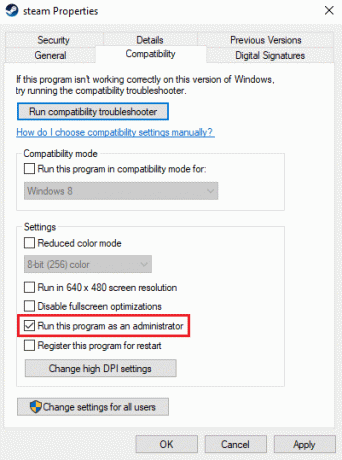
4. Klikněte na Použít > OK.
1E. Spusťte Civilization 5 v režimu okna
Někdy může být problém způsoben režimem celé obrazovky. Zkuste tedy hrát hru v režimu okna. Přečtěte si našeho průvodce Jak otevřít hry Steam v režimu okna a implementovat totéž pro Civilizaci V.

1F. Zapnout herní mody (pokud je to možné)
Herní mody (úpravy) jsou externě aplikované skripty nebo záplaty, které si uživatel nainstaluje za účelem změny vzhledu nebo hraní hry. V případě, že jste použili herní mody a později jste je zakázali, je pravděpodobné, že by mohlo dojít k chybě běhu. Pokud jsou herní mody stále nainstalovány, ale jsou zakázány, znovu je povolte, abyste viděli, zda je problém s runtime vyřešen.
1G. Uvolněte místo na HDD
Zaplněný pevný disk může také způsobit chyby za běhu. Někdy se může stát, že nebudete moci aktualizovat Civ 5, abyste předešli problémům jednoduše proto, že na disku počítače není dostatek místa pro instalaci nové aktualizace. Můžete uvolnit místo na disku, abyste předešli chybám, odstraněním dalších nepotřebných programů.
Můžete se podívat na 10 způsobů, jak uvolnit místo na pevném disku ve Windows 10 jako jednu z metod, jak opravit chybu runtime systému Windows Civilization 5 k vyřešení problému.

1H. Aktualizujte ovladače grafiky
Civilizace 5 je graficky náročná hra. Váš grafický ovladač je pro váš herní zážitek v podstatě důležitý. Pokud jsou ovladače zastaralé nebo vadné, nezapomeňte je aktualizovat. Nejnovější verze ovladačů můžete vyhledat na oficiálních stránkách nebo je aktualizovat ručně.
Postupujte podle našeho průvodce 4 způsoby aktualizace ovladačů grafiky v systému Windows 10 aktualizujte ovladač a zkontrolujte, zda jste problém vyřešili.
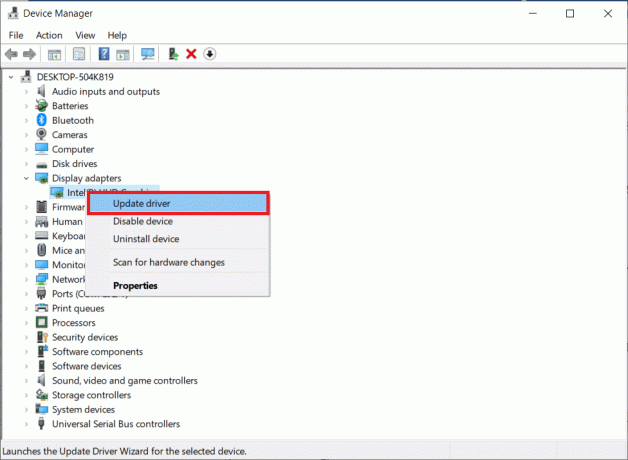
1I. Vrátit aktualizace ovladače grafiky
Někdy může aktuální verze ovladačů GPU způsobit chybu běhu Civilizace 5. V takovém případě musíte obnovit předchozí verze nainstalovaných ovladačů. Tento proces se nazývá vrácení ovladačůa můžete snadno vrátit ovladače počítače do předchozího stavu podle našeho průvodce na Jak vrátit zpět ovladače v systému Windows 10.
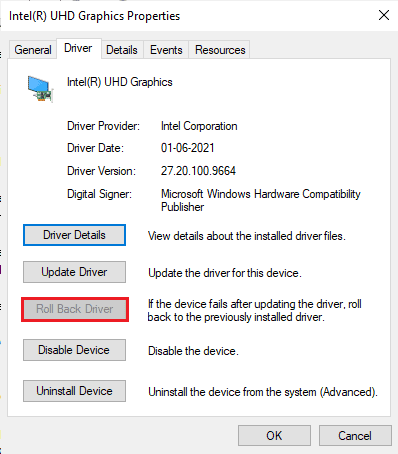
Přečtěte si také: Opravte pád ovladače Valorant Graphics Driver ve Windows 10
1J. Přeinstalujte ovladače grafiky
Pokud po aktualizaci grafických ovladačů stále čelíte problému s runtime Civilization 5, přeinstalujte ovladače zařízení, abyste opravili případné problémy s nekompatibilitou. Existuje několik způsobů, jak přeinstalovat ovladače do počítače. Přesto můžete snadno přeinstalovat grafické ovladače podle pokynů v našem průvodci Jak odinstalovat a znovu nainstalovat ovladače v systému Windows 10.

1K. Zakázat bránu firewall (nedoporučuje se)
Brána firewall systému Windows může hru považovat za škodlivý program a může ji zablokovat, což způsobí chyby za běhu. Můžete zkusit vypnout bránu Windows Firewall, abyste zjistili, zda problém vyřeší. Přečtěte si našeho průvodce Jak zakázat bránu firewall systému Windows 10 a implementovat totéž.
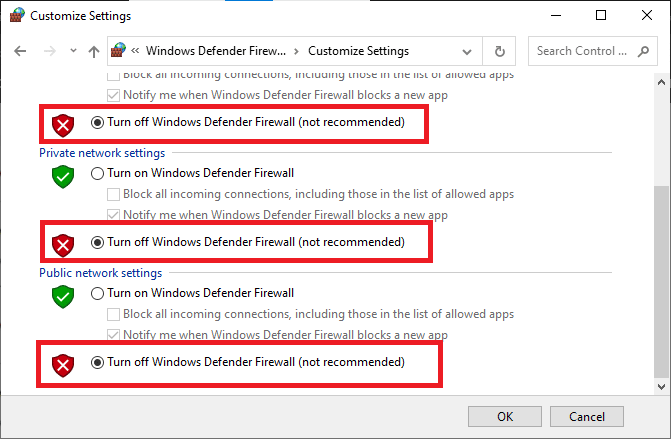
1L. Dočasně zakázat antivirus (pokud je to možné)
Váš antivirový program může omylem zabránit spuštění Civilizace 5 a způsobit problémy, jako je chyba běhu Civilizace 5. Několik uživatelů Windows zjistilo mnoho problémů s kompatibilitou. Těžko se tolerují a napravují. Chcete-li problém vyřešit, doporučujeme dočasně zakázat veškerý vestavěný antivirový software nebo antivirový software třetích stran.
Přečtěte si našeho průvodce Jak dočasně zakázat antivirus v systému Windows 10 a podle pokynů dočasně deaktivujte antivirový program v počítači.
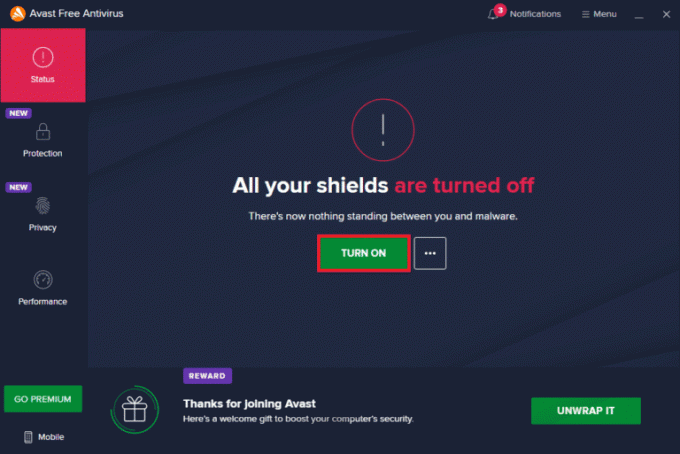
Metoda 2: Restartujte Steam v režimu offline
Uživatelé potvrdili, že restartování Steamu v offline režimu vyřešilo problémy s runtime problémy, které se vyskytovaly v Civilization 5.
1. Otevři Parníaplikace a klikněte na Parní menu v levém horním rohu.
2. Vybrat Nastavení volba.

3. V Účet kartu, zajistěte možnost Neukládejte přihlašovací údaje účtu na tomto počítači je nezaškrtnuté.

4. Klikněte na OK potvrdit.

5. Nyní otevřete Parní menu a klikněte na Přejít do režimu offline…
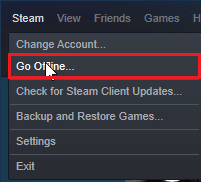
6. Nakonec klikněte na VSTUPTE DO REŽIMU OFFLINE.
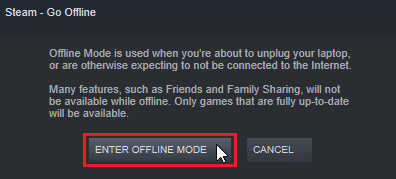
7. Nyní, pokud hra funguje, spusťte ji znovu Parní.
8. Klikněte na Parní a vyberte Přejít do režimu online…

9. Nakonec klikněte na OPUSTIT REŽIM OFFLINE.
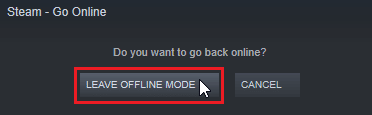
Přečtěte si také:Oprava Steam neustále padá
Metoda 3: Zakažte NVIDIA SLI/AMD Crossfire
NVIDIA SLI a AMD Crossfire je technologie používaná ke spojení dvou GPU dohromady, takže oba GPU jsou využity při vykreslování hry. Někdy může být užitečné tuto funkci vypnout.
Možnost I: Pro GPU NVIDIA
1. Klepněte pravým tlačítkem myši na prázdné místo plocha počítače a klikněte na Ovládací panel NVIDIA.

2. V levém podokně klikněte na Nastavte konfiguraci SLI.
3. Nakonec klikněte na Nepoužívejte technologii SLI.
Možnost II: Pro GPU AMD
1. Klepněte pravým tlačítkem myši na prázdné místo plocha počítače a klikněte na Nastavení AMD Radeon.

2. Klikněte na ikona ozubeného kola otevřít Nastavení.
3. Přejděte na Grafika sekce a klikněte na Pokročilý.
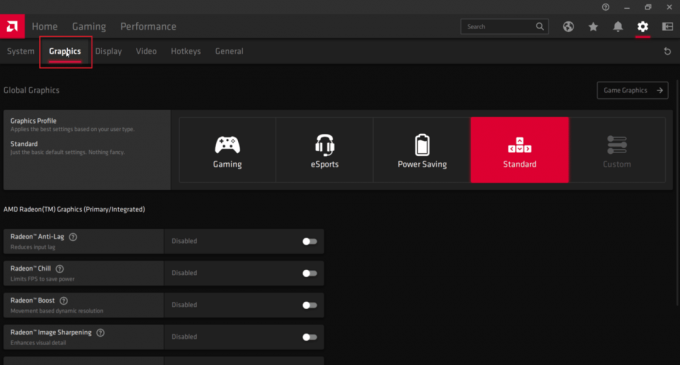
4. Vypnout přepínač pro volbu AMD crossfire.
Metoda 4: Nastavte nastavení grafiky na maximální výkon
Uživatelé hlásili, že problém byl vyřešen po nastavení nastavení NVIDIA na maximální výkon. Postupujte podle níže uvedených kroků, jak opravit chybu běhu Civilization 5 Windows:
1. Klepněte pravým tlačítkem myši na NVIDIA ikonu v zásobníku a klepněte na NVIDIAKontrolní panel.

2. V levém podokně klikněte na Upravte nastavení obrazu pomocí náhledu.
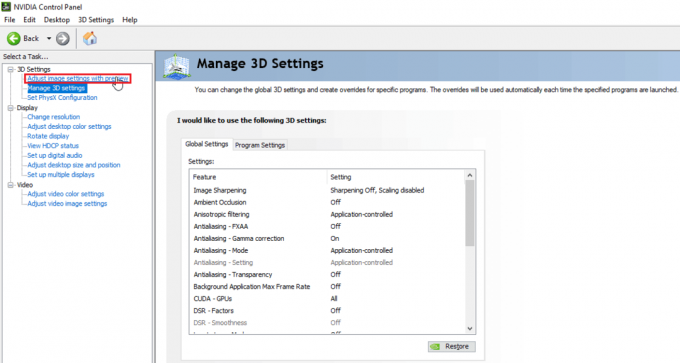
3. Nakonec na pravé straně klikněte na Použijte zdůraznění mých preferencí.

4. Posuňte posuvník na maximální výkon.

5. Klikněte na Aplikovat a restartujte PC.
Přečtěte si také:Opravit Instalační program NVIDIA nemůže pokračovat Tento ovladač grafiky nenašel chybu kompatibilního grafického hardwaru
Metoda 5: Snižte nastavení herní grafiky
Zkuste snížit Nastavení grafiky Civilization V na minimum, aby se předešlo tomuto problému, protože low-end PC může považovat za náročné vykreslovat 3D herní svět. Pokud jsou pro váš počítač požadavky Civ 5 níže, vyzkoušejte následující kroky:
1. OTEVŘENO Civilizace V.
2. V hlavní nabídce klikněte na Nastavit hru.
3. Klikněte na Možnosti videa.
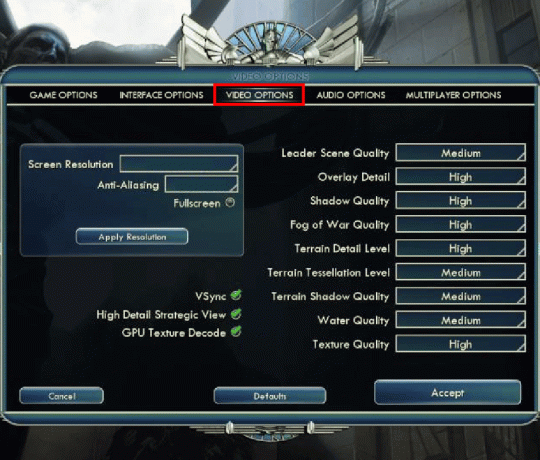
4. Zde můžete změnit nastavení grafiky hry a snížit nastavení grafiky.
Metoda 6: Vypněte dekódování textur GPU
Dekódování textur GPU je grafická funkce v Civilizaci 5, která umožňuje rychlejší načítání v nabídkách. Pokud je použitý GPU slabý a nedokáže splnit požadavky Civ 5, může to způsobit chyby. Chcete-li jej deaktivovat, postupujte podle následujících kroků:
1. OTEVŘENO Civ 5. V hlavní nabídce klikněte na Nastavit hru.
2. Klikněte na možnosti videa.
3. Konečně, zrušte zaškrtnutí možnost dekódování textur GPU.
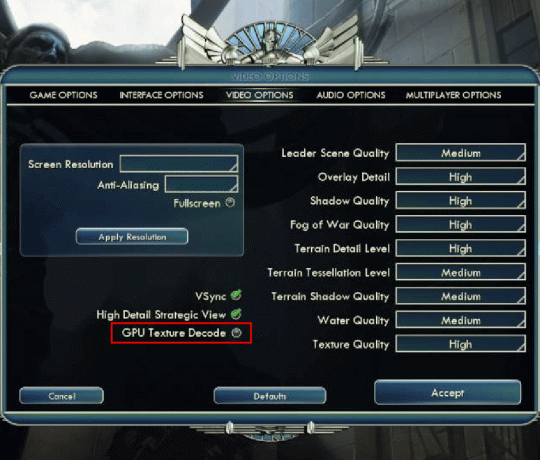
Přečtěte si také: Oprava DayZ nemůže najít spuštěnou instanci Steamu
Metoda 7: Přejmenovat uloženou složku
Přejmenování složky pro uložení může opravit chybu runtime Civilization 5 ve Windows. Někteří uživatelé hlásili vyřešení problému přejmenováním. Takže stojí za to zkusit opravu.
1. zmáčkni Klávesy Windows + E spustit Průzkumník souborů.
2. Přejděte na následující cesta.
C:\%USERPROFILE%\Documents\My Games\Sid Meier’s Civilization 5\Saves\
Poznámka:%UŽIVATELSKÝ PROFIL% je uživatelské jméno, pod kterým se aktuálně přihlašujete do systému Windows

3. Vybrat Uloží složku a stiskněte klávesy Ctrl + C současně zkopírovat složku.
4. Přejděte na plocha počítače. Klikněte pravým tlačítkem na an prázdná plocha a vyberte Vložit.
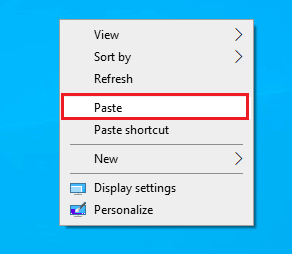
5. Nyní přejděte zpět k danému cesta:
C:\%USERPROFILE%\Documents\My Games\Sid Meier’s Civilization 5\Saves\
6. Přejmenujte Uloží složku.
7. Spusťte hra a zjistěte, zda problém přetrvává.
Metoda 8: Odstraňte poškozená cloudová data
Mohou nastat problémy s cloudovými daty uloženými v cloudu Steam. Tyto problémy mohou způsobovat poškozená cloudová data. Přečtěte si našeho průvodce Jak zajistit, aby Steam smazal cloudová úložiště a implementovat totéž.
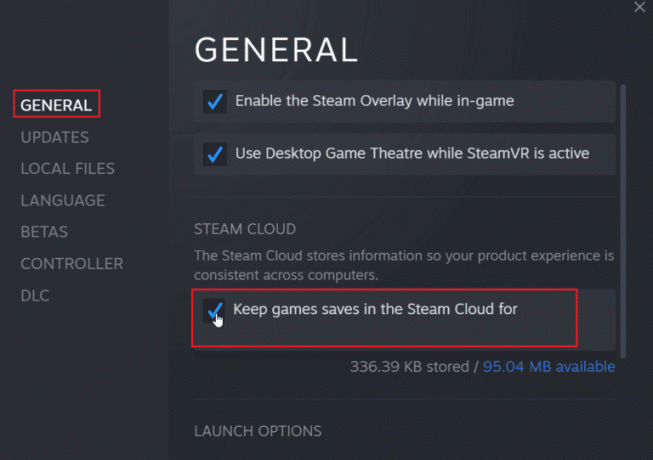
Přečtěte si také:Opravte kód chyby Steam e502 l3 ve Windows 10
Metoda 9: Zakažte překrytí Steam
Překryvná vrstva komunity Steam zobrazuje funkce komunity ve hře pouhým stisknutím tlačítka. Vypněte Steam Overlay, abyste zjistili, zda problém vyřeší. Postupujte podle našeho průvodce jak zakázat překrytí Steam v systému Windows 10.
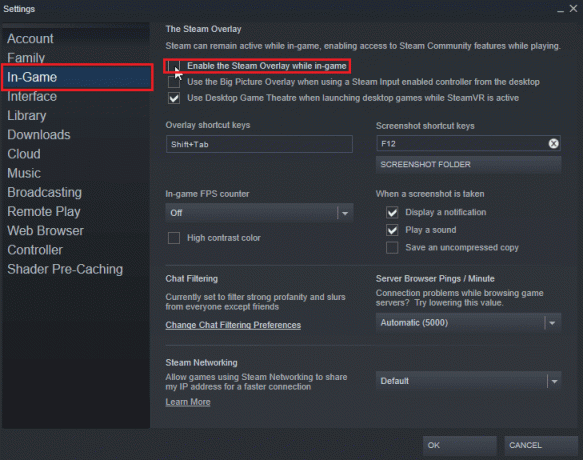
Metoda 10: Ověřte integritu herních souborů (ve službě Steam)
Integrita hry je proces prováděný klientem Steam, který kontroluje hash všech souborů uložených ve vašem počítači při porovnání s online servery. Lidé mají otázky, jak opravit chybu běhu Civilization 5 Windows Steam; umožňuje ověřit integritu hry a opravit chybu běhu.
Přečtěte si našeho průvodce Jak ověřit integritu herních souborů ve službě Steam a implementovat totéž.

Přečtěte si také:Oprava Nelze inicializovat rozhraní Steam API ve Windows 10
Metoda 11: Aktualizujte klienta Steam
Runtime chyba Civilizace může být způsobena také zastaralým Steamem. Možná budete muset aktualizovat klienta Steam a zjistit, zda to problém vyřeší. Postupujte podle níže uvedených kroků, jak opravit chybu běhu Civilization 5 Windows:
1. OTEVŘENO Steam klient.

2. Klikněte na Parní v levém horním rohu a vyberte Zkontrolujte aktualizace klienta Steam…

3A. Pokud jsou k dispozici nějaké nové aktualizace, počkejte na dokončení aktualizace a klikněte na RESTARTUJTE STEAM.
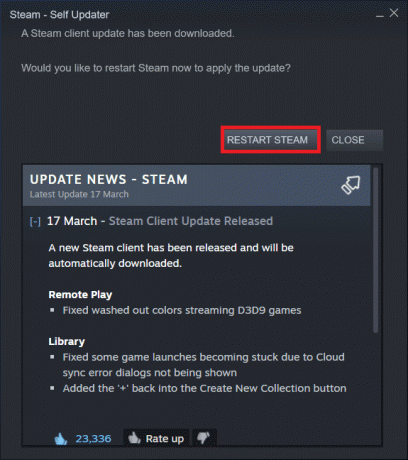
3B. Pokud je klient Steam již aktuální, zobrazí se Váš Steam klient je aktuální.

4. Nyní znovu spusťte Parní.
Přečtěte si také:Oprava obrázku Steam se nepodařilo nahrát
Metoda 12: Přeinstalujte Steam
Zkuste přeinstalovat klienta Steam a před přeinstalací zjistěte, zda to problém nevyřeší zálohujte si hry abyste se vyhnuli opětovnému stahování herních souborů. Postupujte podle následujících kroků:
1. Otevři Parní aplikaci a klikněte na Parní a poté vyberte Nastavení volba.

2. V Stahování klepněte na SLOŽKY PARNÍ KNIHOVNY otevřete správce úložiště.

3. Vyber místní disk na kterém jsou hry nainstalovány. Tady jsme vybrali Místní jednotka (d).
Poznámka: Výchozí umístění instalace her Steam je Místní jednotka (c).
4. Klikněte na tři tečky a vyberte Procházet složku otevřít steamapps složku.

5. Klikněte na SteamLibrary jak je znázorněno níže, abyste se vrátili zpět.
Poznámka: Pokud jste nenašli SteamLibrary v adresním řádku, přejděte do předchozí složky a vyhledejte složku SteamLibrary.

6. Zkopírujte steamapps složku stisknutím klávesy Ctrl + C.

7. Vložte steamapps složku do jiného umístění pro zálohování stisknutím klávesy Ctrl + V.
8. zmáčkni Klávesy Windows + I společně otevřít Nastavení.
9. Klikněte na Aplikace nastavení.

10. Vybrat Parní aplikace.

11. Klikněte na Odinstalovat.

12. Opět klikněte na Odinstalovat pro potvrzení vyskakovacího okna.
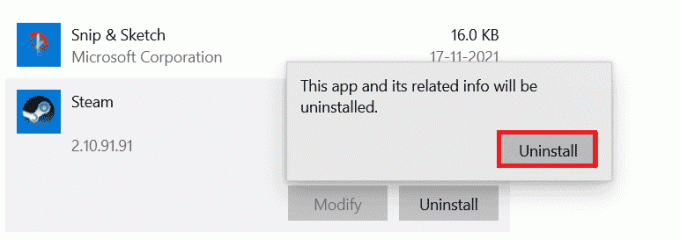
13. Klikněte na Ano ve výzvě.
14. Klikněte na Odinstalovat pro potvrzení odinstalace.

15. Klikněte na Zavřít jakmile je aplikace zcela odinstalována ze systému.

16. Klikněte na Start, typ %localappdata% a udeřit do Zadejte klíč.

17. Nyní klikněte pravým tlačítkem na Parní složku a vymazat to.

18. Znovu stiskněte tlačítko klíč Windows. Typ %data aplikací% a klikněte na OTEVŘENO.

19. Smazat Parní složky jako dříve.
20. Pak, restartujte PC.
21. Navštivte Oficiální stránky Steamu a klikněte na NAINSTALUJTE STEAM získat spustitelný instalační soubor Steam.

22. Klikněte na nainstalovaný spustitelný soubor k instalaci aplikace a opravě chyby při inicializaci rozhraní Steam API.

23. Klikněte na Ano v Kontrola uživatelského účtu výzva.
24. V průvodci instalací klikněte na další.

25. Vybrat požadovaný jazyk a klikněte na další.

26. Poté klikněte na Nainstalujte.
Poznámka: Pokud nechcete, aby byla aplikace nainstalována ve zmíněné výchozí složce, vyberte požadovanou cílovou složku kliknutím na Procházet volba.

27. Počkejte, až se nainstaluje klient Steam, a klikněte na Dokončit.

28. Po dokončení instalace se přihlaste pomocí svého Přihlašovací údaje pro Steam.

29. Vložte steamapps složku na výchozí cestu umístění.
C:\Program Files (x86)\Steam\SteamLibrary
Poznámka: Umístění se může změnit v závislosti na tom, kde stahujete hry.
Doporučeno:
- Jak zjistit, zda vás někdo nahlásil na Instagramu
- Opravit chybu WOW51900309 ve Windows 10
- Opravte pád Star Citizen ve Windows 10
- Opravit chybu implementace MOM ve Windows 10
Doufáme, že výše uvedený článek na jak opravit chybu runtime Civilization 5 ve Windows 10 byl pro vás užitečný a dokázali jste svůj problém vyřešit. Pokud narazíte na nějaké problémy, napište komentář níže. Podělte se také o své myšlenky. Dík!